이번 포스팅은 아이폰 녹음기 어플을 추천해 드리도록 하겠습니다. 아이폰이 등장하면서 기본 제품들이 죽거나 통합되는 과정을 거치게 되었죠. 컴팩트 카메라를 스마트폰으로 전환하는 노력이 시작되었고 포켓용 게임기의 인기를 크게 떨어뜨렸습니다. 그리고 녹음기가 완벽하지는 않지만, 테이프 형식이나 디지털 녹음기를 대체하기에 매우 편리해졌는데요. 기본으로 제공하는 녹음 앱을 이용하면 누구나 쉽고 간편하게 강의, 대화, 학습 등 자료로 남기고 싶은 음성을 자유롭게 저장할 수 있습니다. 다만 기본 제공 앱은 기능에는 충실하지만 섬세한 부분에서는 조금 아쉬운 부분이 있죠.
이럴 때 녹음기 PRO 앱을 사용해 보세요. 체크포인트 기능, 특정 구간 반복 재생, 재생속도 조절, 5초 단위 건너뛰기, 다듬기, 삽입, 믹스, 분할, 병합 등등 다양한 기능을 활용하여 녹음 파일을 편집 및 재생할 수 있습니다.
아래는 아이폰 녹음기 어플 설치 및 사용법입니다. 참고하셔서 유용하게 활용해 보세요.
[[나의목차]]

녹음기 Pro 앱 설치
녹음기 Pro 앱은 6천만 명의 사용자가 선택한 가장 사용하기 쉬운 음성 녹음 어플입니다. 기본적인 기능에 충실함은 물론 섬세한 부분까지 신경써서 제작되었습니다. 제가 지금까지 사용한 앱스토어 어플 중 최고라고 생각해요.
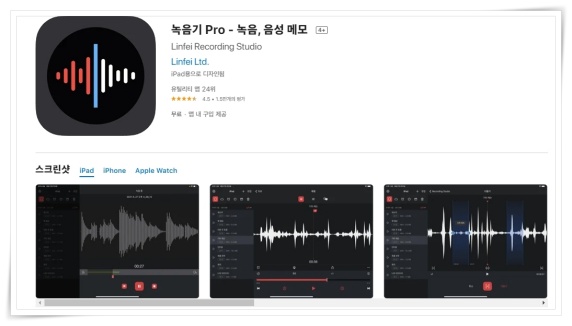
녹음기 어플 사용법
1. 앱을 실행하면 "무료 체험 시작하기"가 나오는데요. 절대 체험을 시작하면 안됩니다. 기본적으로 무료로 제공하는 앱이지만 무료 체험을 시작하는 순간 정기결제로 넘어가게 됩니다. 다 무시하고 우측 상단 X를 클릭해 주세요.
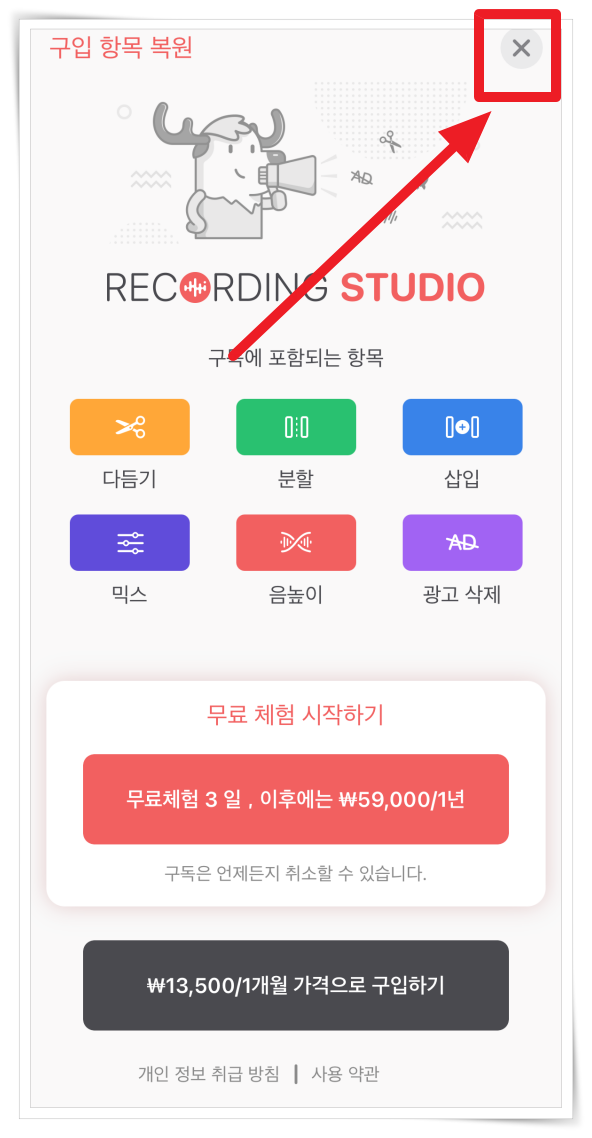
2. 메인화면 하단에 있는 녹음 아이콘을 클릭해 주세요.

3. 녹음이 시작되면 중요한 부분에 표시를 할 수 있습니다. 나중에 자료를 관리할 때 유용합니다.
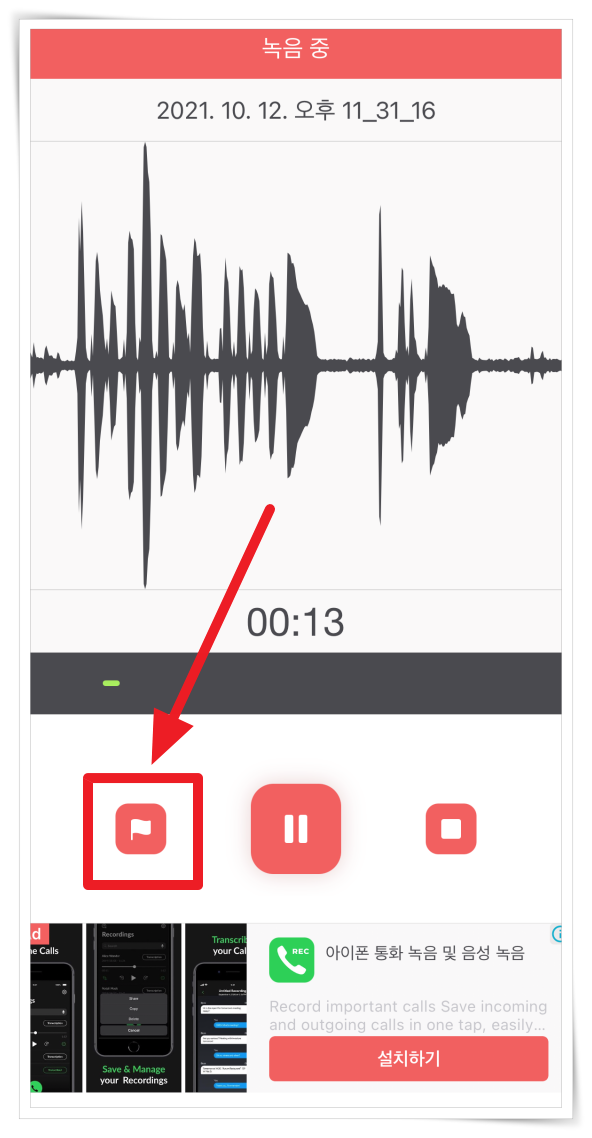

4. 녹음이 끝났을 때 우측 정지 버튼을 눌러주세요.

5. 저장된 파일은 간단한 편집이 가능합니다. 좌측 상단 편집 메뉴를 클릭하면 다듬기, 조절, 삽입, 믹스, 분할, 병합 기능을 활용하여 다듬을 수 있어요.
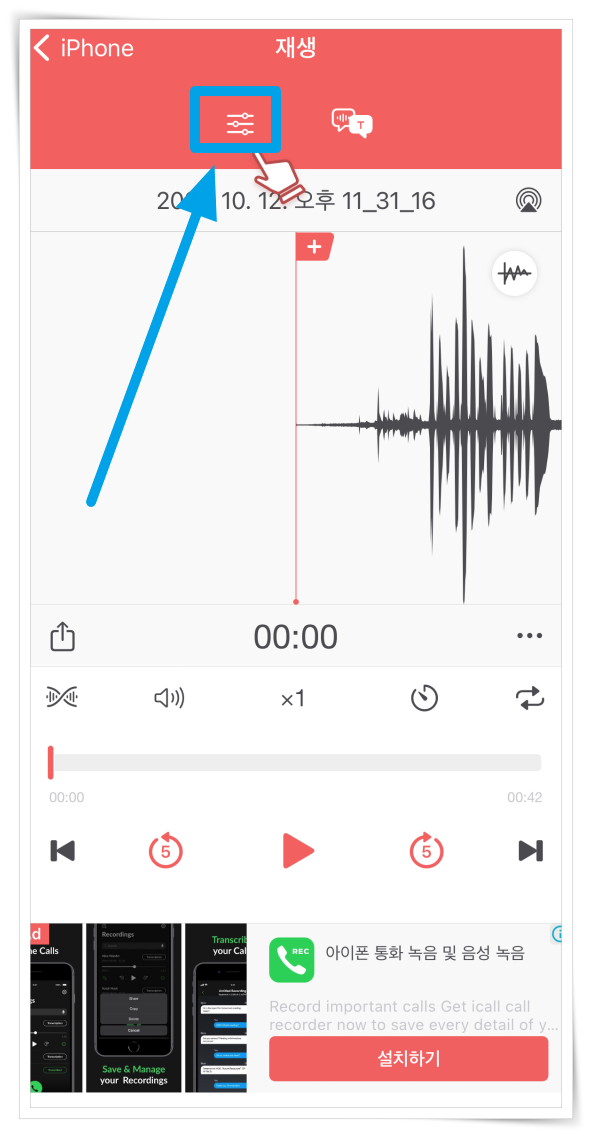

6. 그리고 기본앱에서는 할 수 없는 재생속도, 음높이 조절이 가능합니다. 최대 3배까지 빠르게 또는 느리게 재생할 수 있어요.
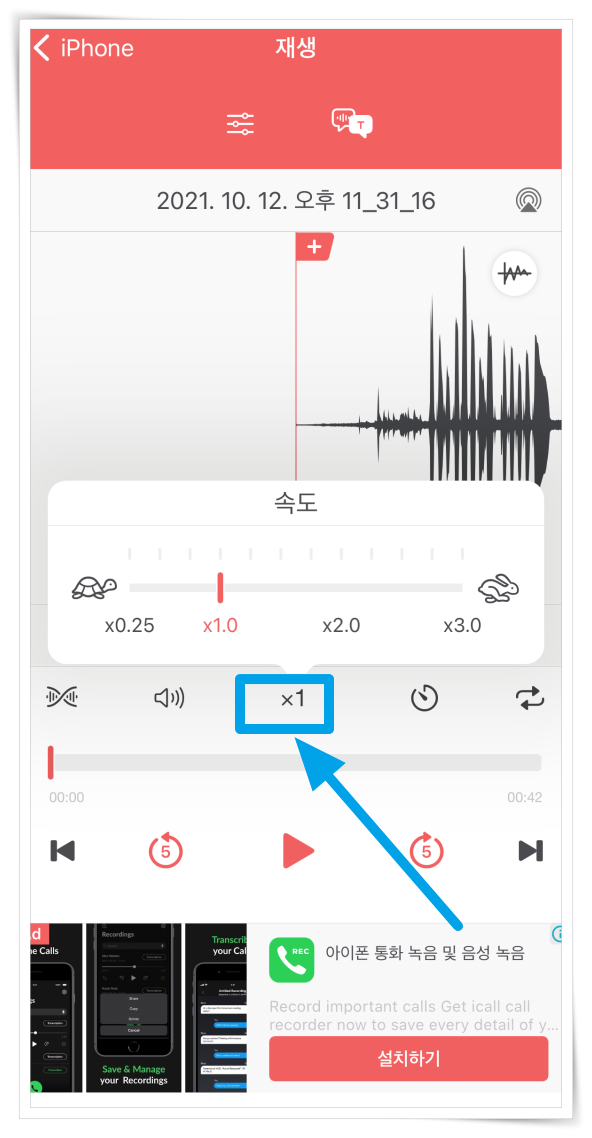

7. 그리고 가장 중요한 기능 중에 하나인데요. 증폭 기능은 소리가 작게 녹음되었을 때 유용합니다. 음성을 증폭하면 소리가 작더라도 또렷하게 재생할 수 있습니다.
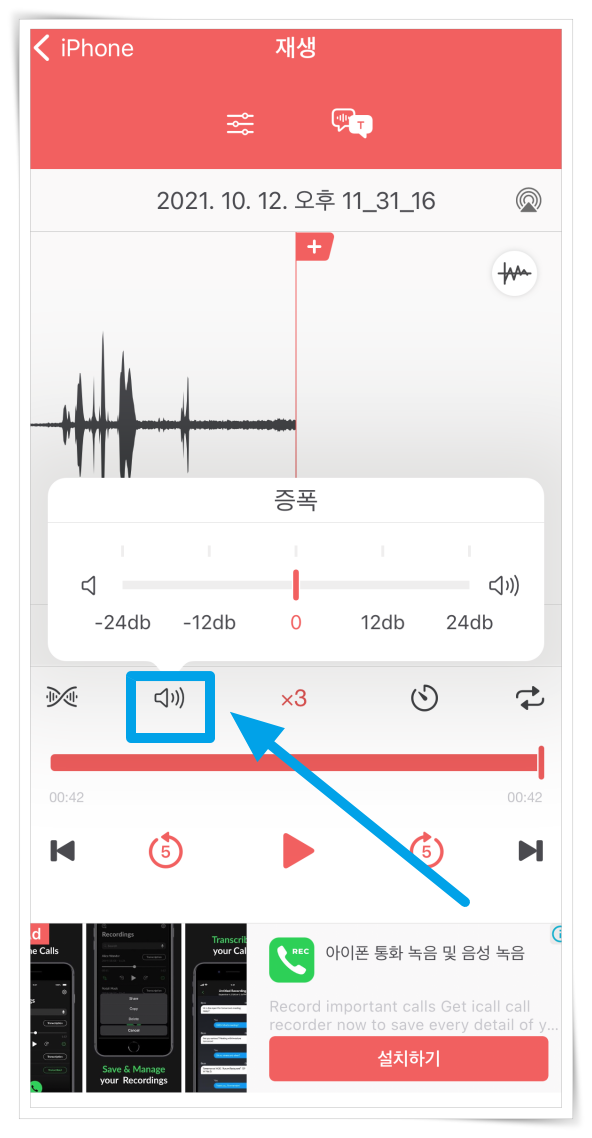
8. 우측 점 세개 메뉴에서는 변환, 벨소리, 복제, 카메라 롤 저장이 기능을 사용할 수 있습니다.


9. 좌측 공유 버튼을 클릭하면 SNS, 메일에 파일을 공유하실 수 있어요.
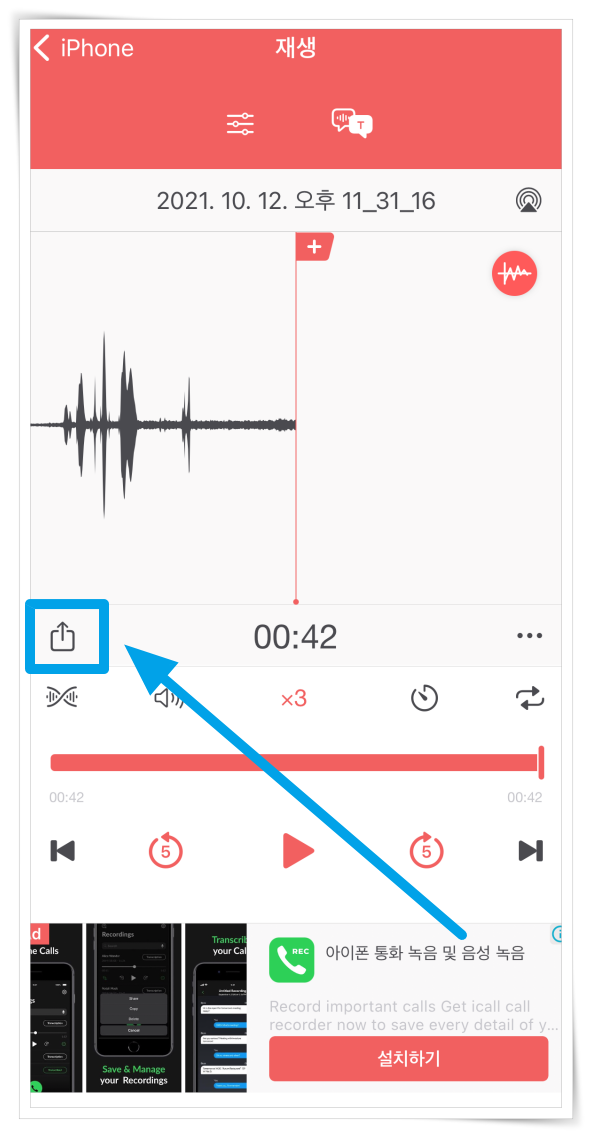

'생활' 카테고리의 다른 글
| 자동차 채권 미환급금 조회 바로가기 (0) | 2022.03.14 |
|---|---|
| 내일은 국민가수 투표하기 꿀팁 (0) | 2021.11.02 |
| 식물이름찾기 어플 4종 비교 추천 (0) | 2021.10.01 |
| 본인부담금환급금 신청 접수하기 (0) | 2021.09.15 |
| 카카오뱅크 재난지원금 잔액조회 확인 (0) | 2021.09.10 |



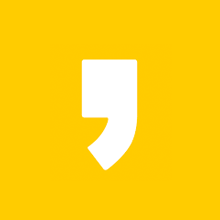




최근댓글